Nuta
Dostęp do tej strony wymaga autoryzacji. Możesz spróbować się zalogować lub zmienić katalog.
Dostęp do tej strony wymaga autoryzacji. Możesz spróbować zmienić katalogi.
Reguły NAT dla ruchu przychodzącego umożliwiają łączenie się z maszynami wirtualnymi w sieci wirtualnej platformy Azure przy użyciu publicznego adresu IP i numeru portu usługi Azure Load Balancer.
Aby uzyskać więcej informacji na temat reguł usługi Azure Load Balancer, zobacz Zarządzanie regułami dla usługi Azure Load Balancer przy użyciu witryny Azure Portal.
Z tego samouczka dowiesz się, jak wykonywać następujące czynności:
- Tworzenie sieci wirtualnej i maszyn wirtualnych
- Utwórz standardowy publiczny moduł równoważenia obciążenia SKU z adresem IP frontend, sondą kondycji, konfiguracją backend i regułą równoważenia obciążenia.
- Tworzenie reguły NAT dla ruchu przychodzącego wielu maszyn wirtualnych
- Utwórz bramę NAT dla wychodzącego dostępu do internetu dla puli zaplecza
- Instalowanie i konfigurowanie serwera internetowego na maszynach wirtualnych w celu zademonstrowania reguł przekierowywania portów i równoważenia obciążenia
Wymagania wstępne
- Konto platformy Azure z aktywną subskrypcją. Utwórz konto bezpłatnie.
Tworzenie sieci wirtualnej i maszyn wirtualnych
Sieć wirtualna i podsieć są wymagane dla zasobów w samouczku. W tej sekcji utworzysz sieć wirtualną i maszyny wirtualne na potrzeby dalszych kroków.
Zaloguj się w witrynie Azure Portal.
W polu wyszukiwania w górnej części portalu wprowadź ciąg Maszyna wirtualna. Wybierz pozycję Maszyny wirtualne w wynikach wyszukiwania.
W obszarze Maszyny wirtualne wybierz pozycję + Utwórz>+ Maszyna wirtualna.
W obszarze Tworzenie maszyny wirtualnej wprowadź lub wybierz następujące wartości na karcie Podstawy :
Ustawienie Wartość Szczegóły projektu Subskrypcja Wybierz subskrypcję. Grupa zasobów Wybierz pozycjęUtwórz nowy.
Wprowadź TutorialLBPF-rg.
Wybierz przycisk OK.Szczegóły wystąpienia Nazwa maszyny wirtualnej Wprowadź myVM1. Region Wprowadź (USA) Zachodnie USA 2. Opcje dostępności Wybierz Strefę dostępności. Strefa dostępności Wprowadź 1. Typ zabezpieczeń Wybierz opcję Standardowa. obraz Wybierz pozycję Ubuntu Server 20.04 LTS — Gen2. Instancja Azure Spot Pozostaw domyślnie niezaznaczone. Rozmiar Wybierz rozmiar maszyny wirtualnej. Konto administratora Typ uwierzytelniania Wybierz opcję Klucz publiczny SSH. Username Wprowadź azureuser. Źródło klucza publicznego SSH Wybierz pozycję Generuj nową parę kluczy. Nazwa pary kluczy Wprowadź wartość myKey. Reguły portów przychodzących Publiczne porty ruchu przychodzącego Wybierz Brak. Wybierz kartę Sieć lub wybierz pozycję Dalej: Dyski, a następnie pozycję Dalej: Sieć.
Na karcie Sieć wprowadź lub wybierz następujące informacje.
Ustawienie Wartość Interfejs sieciowy Sieć wirtualna Wybierz pozycjęUtwórz nowy.
Wprowadź wartość myVNet w polu Nazwa.
W obszarze Przestrzeń adresowa w obszarze Zakres adresów wprowadź wartość 10.1.0.0/16.
W sekcji Podsieci, w polu Nazwa podsieci, wprowadź myBackendSubnet.
W polu Zakres adresów wprowadź wartość 10.1.0.0/24.
Wybierz przycisk OK.Podsieć Wybierz myBackendSubnet. Publiczny adres IP Wybierz Brak. Grupa zabezpieczeń karty sieciowej Wybierz opcję Zaawansowane. Konfigurowanie sieciowej grupy zabezpieczeń Wybierz pozycjęUtwórz nowy.
Wprowadź nazwę myNSG w polu Nazwa.
Wybierz + Dodaj regułę przychodzącą w sekcji Reguła ruchu przychodzącego.
W obszarze Usługa wybierz pozycję HTTP.
Wprowadź wartość 100 w polu Priorytet.
Wprowadź wartość myNSGRule w polu Nazwa.
Wybierz pozycję Dodaj.
Wybierz przycisk OK.Wybierz kartę Przejrzyj i utwórz lub przycisk Przejrzyj i utwórz na dole strony.
Wybierz pozycję Utwórz.
W wierszu polecenia Generuj nową parę kluczy wybierz pozycję Pobierz klucz prywatny i utwórz zasób. Plik klucza jest pobierany jako myKey.pem. Upewnij się, że wiesz, gdzie został pobrany plik pem, potrzebujesz ścieżki do pliku klucza w kolejnych krokach.
Wykonaj kroki od 1 do 8, aby utworzyć inną maszynę wirtualną z następującymi wartościami i wszystkimi innymi ustawieniami tak samo jak myVM1:
Ustawienie MW 2 Podstawy Szczegóły wystąpienia Nazwa maszyny wirtualnej myVM2 Strefa dostępności 2 Konto administratora Typ uwierzytelniania Klucz publiczny SSH Źródło klucza publicznego SSH Wybierz pozycję Użyj istniejącego klucza przechowywanego na platformie Azure. Przechowywane klucze Wybierz myKey. Reguły portów przychodzących Publiczne porty ruchu przychodzącego Wybierz Brak. Sieć Interfejs sieciowy Publiczny adres IP Wybierz Brak. Grupa zabezpieczeń karty sieciowej Wybierz opcję Zaawansowane. Konfigurowanie sieciowej grupy zabezpieczeń Wybierz istniejący myNSG
Tworzenie modułu równoważenia obciążenia
W tej sekcji utworzysz moduł równoważenia obciążenia. Adres IP interfejsu frontend, pula zaplecza, mechanizm równoważenia obciążenia i reguły NAT dla wejściowego ruchu konfigurowane są w procesie tworzenia.
W polu wyszukiwania u góry portalu wprowadź Równoważnik obciążenia. Wybierz Równoważniki obciążenia w wynikach wyszukiwania.
Na stronie Moduł równoważenia obciążenia wybierz Utwórz.
Na karcie Podstawowe na stronie Tworzenie modułu równoważenia obciążenia wprowadź lub wybierz następujące informacje:
Ustawienie Wartość Szczegóły projektu Subskrypcja Wybierz subskrypcję. Grupa zasobów Wybierz pozycję TutorialLBPF-rg. Szczegóły wystąpienia Nazwisko Wprowadź myLoadBalancer Region Wybierz pozycję Zachodnie stany USA 2. SKU Pozostaw wartość domyślną Standardowa. Typ Wybierz pozycję Publiczna. Warstwa Pozostaw wartość domyślną Regionalna. W dolnej części strony wybierz pozycję Dalej: Konfiguracja IP frontendu.
W konfiguracji IP frontend wybierz pozycję + Dodaj adres IP frontend.
Wprowadź myFrontend w Nazwa.
Wybierz pozycję IPv4 lub IPv6 dla wersji adresu IP.
Uwaga
Protokół IPv6 nie jest obecnie obsługiwany w przypadku preferencji routingu ani równoważenia obciążenia między regionami (warstwa globalna).
Wybierz adres IP dla typu IP.
Uwaga
Aby uzyskać więcej informacji na temat prefiksów adresów IP, zobacz Prefiks publicznego adresu IP platformy Azure.
Wybierz pozycję Utwórz nowy na pozycji Publiczny adres IP.
W Dodaj publiczny adres IP wprowadź myPublicIP dla Nazwa.
Wybierz Strefa nadmiarowa w Strefie dostępności.
Uwaga
W regionach ze Stref dostępności możesz wybrać opcję bez strefy (opcja domyślna), określoną strefę lub z nadmiarowością stref. Wybór będzie zależeć od konkretnych wymagań dotyczących awarii domeny. W regionach bez Strefy dostępności to pole nie będzie wyświetlane.
Aby uzyskać więcej informacji na temat stref dostępności, zobacz Omówienie stref dostępności.Pozostaw domyślną opcję Microsoft Network dla preferencji routingu.
Wybierz przycisk OK.
Wybierz Dodaj.
Wybierz pozycję Dalej: pule backendowe w dolnej części strony.
Na karcie Pule zaplecza wybierz pozycję + Dodaj pulę zaplecza.
Wprowadź lub wybierz następujące informacje w Dodaj pulę zaplecza.
Ustawienie Wartość Nazwisko Wprowadź myBackendPool. Sieć wirtualna Wybierz myVNet (TutorialLBPF-rg). Konfiguracja puli serwerów zaplecza Wybierz Karta sieciowa. Wersja protokołu IP Wybierz pozycję IPv4. Wybierz + Dodaj w maszynach wirtualnych.
Zaznacz pola wyboru obok myVM1 i myVM2 w Dodaj maszyny wirtualne do puli zaplecza.
Wybierz Dodaj.
Wybierz Dodaj.
W dolnej części strony wybierz przycisk Dalej: Reguły ruchu przychodzącego.
W regule równoważenia obciążenia na karcie Reguły ruchu przychodzącego, wybierz + Dodaj regułę równoważenia obciążenia.
W Dodaj regułę równoważenia obciążenia wprowadź lub wybierz następujące informacje.
Ustawienie Wartość Nazwisko Wprowadź myHTTPRule Wersja protokołu IP Wybierz pozycję IPv4 lub IPv6 w zależności od wymagań. Adres IP frontonu Wybierz myFrontend. Pula serwerów backendowych Wybierz pozycję myBackendPool. Protokół Wybierz pozycję TCP. Port Wprowadź 80. Port zaplecza Wprowadź 80. Sonda kondycji Wybierz pozycjęUtwórz nowy.
W polu Nazwa wprowadź wartość myHealthProbe.
Wybierz TCP w Protokołach.
Pozostaw pozostałe wartości domyślne i wybierz przycisk OK.Trwałość sesji Wybierz Brak. Limit czasu bezczynności (w minutach) Wprowadź lub wybierz 15. Resetowanie protokołu TCP Wybierz pozycję Włączone. Pływający adres IP Wybierz opcję Wyłączone. Translacja wychodzących źródłowych adresów sieciowych (SNAT) Pozostaw wartość domyślną (zalecane), ale użyj reguł ruchu wychodzącego, aby zapewnić członkom puli zaplecza dostęp do Internetu. Aby uzyskać więcej informacji na temat reguł równoważenia obciążenia, zobacz Reguły równoważenia obciążenia.
Wybierz Dodaj.
Wybierz niebieski przycisk Przejrzyj i utwórz w dolnej części strony.
Wybierz pozycję Utwórz.
Tworzenie reguły NAT dla ruchu przychodzącego wielu maszyn wirtualnych
W tej sekcji utworzysz regułę NAT dla wielu wystąpień przychodzących do puli zapleczowej urządzenia równoważenia obciążenia.
W polu wyszukiwania u góry portalu wprowadź Równoważnik obciążenia. Wybierz Równoważniki obciążenia w wynikach wyszukiwania.
Wybierz myLoadBalancer.
W myLoadBalancer, w ustawieniach wybierz Reguły NAT ruchu przychodzącego.
Wybierz + Dodaj w Regułach NAT dla ruchu przychodzącego.
Wprowadź lub wybierz następujące informacje w temacie Dodawanie reguły NAT dla ruchu przychodzącego.
Ustawienie Wartość Nazwisko Wprowadź myNATRule-SSH. Typ Wybierz pozycję Pula backendów. Docelowa pula backendów Wybierz pozycję myBackendPool. Adres IP frontonu Wybierz myFrontend. Początek zakresu portów front-endu Wprowadź 221. Maksymalna liczba maszyn w puli backend Wprowadź 500. Port zaplecza Wprowadź 22. Protokół Wybierz pozycję TCP. Pozostaw resztę domyślną i wybierz pozycję Dodaj.
Uwaga
Aby wyświetlić mapowania portów na maszynach wirtualnych puli zaplecza, zobacz Wyświetlanie mapowań portów.
Tworzenie bramy NAT
W tej sekcji utworzysz bramę translatora adresów sieciowych dla wychodzącego dostępu do Internetu dla zasobów w sieci wirtualnej.
pl-PL: Aby uzyskać więcej informacji na temat połączeń wychodzących i Azure Virtual Network NAT, zobacz Korzystanie z translacji adresów sieciowych źródeł (SNAT) dla połączeń wychodzących oraz Czym jest Virtual Network NAT?.
W polu wyszukiwania w górnej części portalu wprowadź brama NAT. Wybierz bramy NAT w wynikach wyszukiwania.
W bramach NAT wybierz + Utwórz.
W Utwórz bramę translacji adresów sieciowych (NAT) wprowadź lub wybierz następujące informacje:
Ustawienie Wartość Szczegóły projektu Subskrypcja Wybierz subskrypcję. Grupa zasobów Wybierz pozycję TutorialLBPF-rg. Szczegóły wystąpienia Nazwa bramy NAT Wprowadź myNATgateway. Region Wybierz pozycję Zachodnie stany USA 2. Strefa dostępności Wybierz Brak. Limit czasu bezczynności (w minutach) Wprowadź 15. Wybierz kartę Wychodzący adres IP lub wybierz przycisk Dalej: wychodzący adres IP w dolnej części strony.
W obszarze Wychodzący adres IP wybierz pozycję Utwórz nowy publiczny adres IP obok pozycji Publiczne adresy IP.
Wprowadź myNATGatewayIP w Nazwa w Dodaj publiczny adres IP.
Wybierz przycisk OK.
Wybierz kartę Podsieć lub wybierz przycisk Dalej: Podsieć w dolnej części strony.
Na karcie Sieć wirtualna na karcie Podsieć wybierz pozycję myVNet.
Wybierz myBackendSubnet pod nazwą podsieci.
Wybierz niebieski przycisk Przejrzyj i utwórz w dolnej części strony lub wybierz kartę Przejrzyj i utwórz.
Wybierz pozycję Utwórz.
Instalowanie serwera internetowego
W tej sekcji połączysz się z maszynami wirtualnymi przez SSH za pomocą reguł NAT dla ruchu przychodzącego i zainstalujesz serwer WWW.
W polu wyszukiwania u góry portalu wprowadź Równoważnik obciążenia. Wybierz Równoważniki obciążenia w wynikach wyszukiwania.
Wybierz myLoadBalancer.
Wybierz Konfigurację frontowego adresu IP w Ustawieniach.
W konfiguracji IP frontendu zanotuj adres IP dla myFrontend. W tym przykładzie to jest 20.99.165.176.
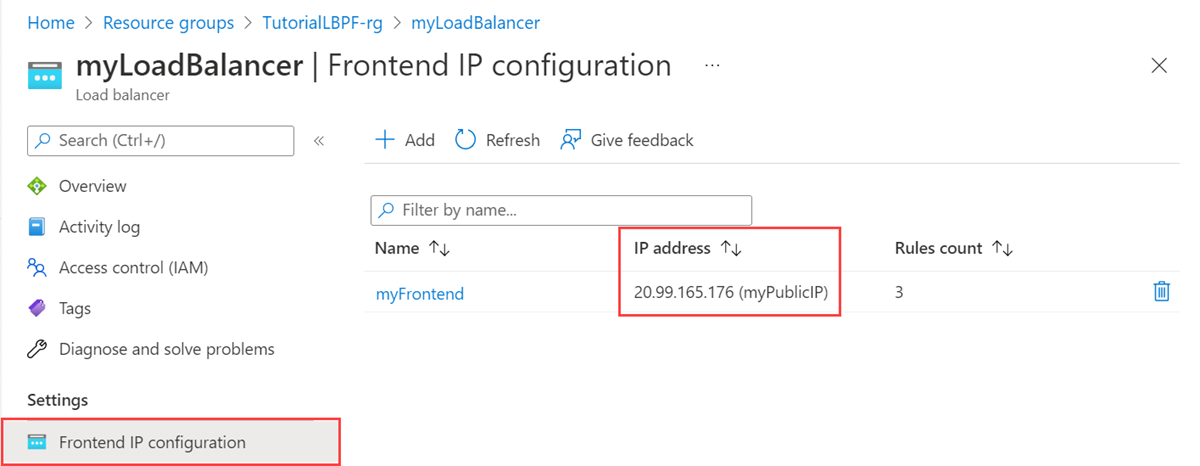
Jeśli używasz komputera z systemem Mac lub Linux, otwórz wiersz polecenia powłoki Bash. Jeśli używasz komputera z systemem Windows, otwórz wiersz polecenia programu PowerShell.
Po wyświetleniu monitu otwórz połączenie SSH z maszyną wirtualną myVM1. Zastąp adres IP adresem pobranym w poprzednim kroku i portem 221 użytym dla reguły NAT na potrzeby myVM1. Zastąp ścieżkę do pliku .pem ścieżką do miejsca, gdzie pobrany został plik klucza.
ssh -i .\Downloads\myKey.pem azureuser@20.99.165.176 -p 221Napiwek
Utworzony klucz SSH można użyć podczas następnego tworzenia maszyny wirtualnej na platformie Azure. Po prostu wybierz Użyj klucza przechowywanego w Azure jako źródło klucza publicznego SSH następnym razem, gdy tworzysz maszynę wirtualną. Masz już klucz prywatny na komputerze, więc nie musisz pobierać żadnych elementów.
Z poziomu sesji SSH zaktualizuj źródła pakietu, a następnie zainstaluj najnowszą wersję pakietu NGINX.
sudo apt-get -y update sudo apt-get -y install nginxWprowadź polecenie
Exit, aby opuścić sesję SSHPo wyświetleniu monitu otwórz połączenie SSH z maszyną wirtualną myVM2. Zamień adres IP na adres uzyskany w poprzednim kroku oraz port 222, którego użyłeś dla reguły NAT dla ruchu przychodzącego myVM2. Zastąp ścieżkę do pliku .pem ścieżką do miejsca, gdzie pobrany został plik klucza.
ssh -i .\Downloads\myKey.pem azureuser@20.99.165.176 -p 222Z poziomu sesji SSH zaktualizuj źródła pakietu, a następnie zainstaluj najnowszą wersję pakietu NGINX.
sudo apt-get -y update sudo apt-get -y install nginxWprowadź polecenie
Exit, aby opuścić sesję SSH.
Testowanie serwera internetowego
Otwórz przeglądarkę internetową w tej sekcji i wprowadź adres IP modułu równoważenia obciążenia pobranego w poprzednim kroku.
Otwórz przeglądarkę internetową.
Na pasku adresu wprowadź adres IP modułu równoważenia obciążenia. W tym przykładzie to jest 20.99.165.176.
Zostanie wyświetlona domyślna witryna internetowa NGINX.
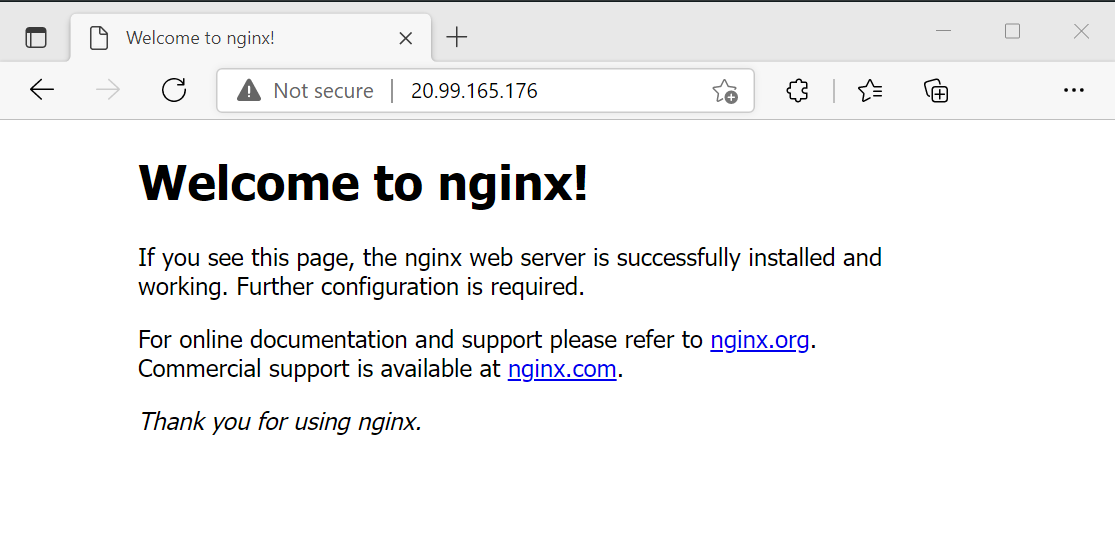
Czyszczenie zasobów
Jeśli nie zamierzasz nadal korzystać z tej aplikacji, usuń maszyny wirtualne i moduł równoważenia obciążenia, wykonując następujące czynności:
W polu wyszukiwania w górnej części portalu wprowadź ciąg Grupa zasobów. Wybierz pozycję Grupy zasobów w wynikach wyszukiwania.
Wybierz pozycję TutorialLBPF-rg w Grupach zasobów.
Wybierz pozycję Usuń grupę zasobów.
Wprowadź TutorialLBPF-rg w polu WPISZ NAZWĘ GRUPY ZASOBÓW:. Wybierz Usuń.
Następne kroki
Przejdź do następnego artykułu, aby dowiedzieć się, jak utworzyć moduł równoważenia obciążenia między regionami: